
✒️La navegación por el sistema SAP
La navegación por el sistema SAP
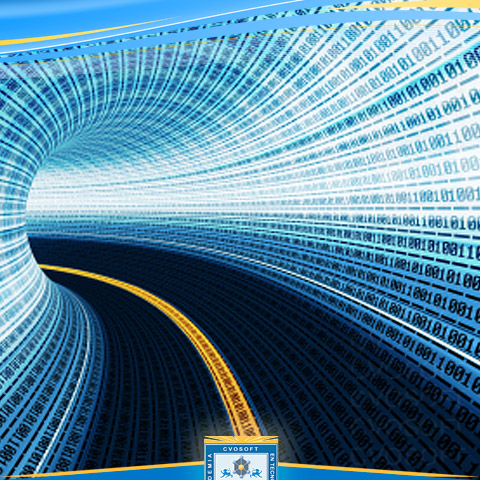
Unidad 1. NAVEGACIÓN Y CUSTOMIZING > NAVEGACIÓN POR SISTEMA SAP
- La interface gráfica de usuario Front end) que utlizaremos para acceder al sistema es SAP Logon
- Para iniciar SAP GUI, SAP proporciona SAP Logon
- Se debe contar en primer lugar con una clave de acceso incial, y un vez dentro se debe cambiar la misma para próximos ingresos.
-La pantalla inicial de de SAP es SAP EASY ACCESS, en ella se mostrará los menús disponibles para cada usuario
- La pantalla está estructurada en:
*Campo de comandos: sirve para iniciar transacciones colocando el código correspondiente.
*Barra de menús: están siempre en la parte superior de la ventana y varían de acuerdo a la transacción
*Barra de herramientas estándar: Aparecen en todas las pantallas del SAP
*Barra de herramientas de transacción: Se muestran los botones disponibles para cada transacción
*Barra de título: Muestra el nombre de la función que se está utilizando.
*Casillas de selección: Marcar opciones entres varios campos
*Botones de selección: Solo permite marcar una opción
*Barra de status: Muestra estatus actual del sistema (Mensajes de advertencias y de error)
*Campos de entrada: disponible para ingresar valores.
- SAP ofrece dos formatos de visualización de menús de transacción, (Reports o aplicaciones basadas en WEB)
-Existe dos menús:
*Estándar: es una lista completa de todas las transacciones y reportes que ofrece el sistema
*Basado en Roles: Son actividades especificas utilizadas en escenarios empresariales.
-En la pantalla de SAP Easy Access, podemos crear listas de favoritos, tales como; transacciones, enlaces a ficheros, direcciones de internet) estos pueden ser organizados en carpetas
-Se puede ingresar para navegar por el sistema de tres maneras: 1.- colocando el código de la transacción directamente en el campo de comandos, 2.- seleccionar la opción del menú desplegables en la barra de menús y 3.- seleccionar la transacción de la lista de favoritos o en los menús de usuarios basado en roles.
-Se puede habilitar el nombre técnico de las transacciones yendo a la pestaña "Detalles>opciones>tildar(visualizar nombres técnicos)" y para visualizar el código de la transacción una vez se está navegando dentro de ella, vamos a la pestaña "Sistema>status"
-Consejos para ahorrar tiempo cuando utilizamos códigos de transacciones: /n cancela la transacción actual, /nXXXX inicia la transacción especificada directamente desde otra transacción, /o visualiza un resumen de los modos, /oXXXX inicia la transacción especificada de un modo nuevo, /nend finaliza la sesión con una ventana de diálogo de confirmación, /nex finaliza la sesión sin una ventana de dialogo de confirmación, /i borra el modo actual.
-La barra de status muestra de lado izquierdo mensajes del sistema (advertencias y errores), y de lado derecho muestra información del servidor y del status (sistema, mandante, usuario, programa, transacción y tiempo de respuesta).
-Para acceder al sistema existen varios modos y programas, si se quiere abrir varias ventanas al mismo tiempo se debe pinchar la pestana "sistema>el icono cuadrado con un sol dentro (Opciones para generar modos nuevos)>crear modo", allí se abrirán las nuevas pestañas.
- Se pueden modificar los parámetros que trae el sistema por defecto y ajustarlos al usuario, para ello, vamos a la pestaña "Sistema>valores prefijados>datos propios" otra forma es de ingresar es escribiendo en el campo de comando la transacción (su3). Una vez dentro podemos modificar, Dirección y datos personales del usuario, valores fijos tales como, idioma, formato de fecha y hora, predeterminar dispositivos de salida (SPOOL) para definir impresoras a usar para imprimir las ordenes. Estas ordenes se pueden ver con la transacción SP01 o yendo a "sistema>ordenes de spool propias" y por ultimo se pueden modificar parámetros y clave de acceso de ingreso al sistema.
-Otra forma de cambiar parámetros de visualización de transacciones es yendo al menú de "detalles>opciones>(visualizar lista de favoritos, visualizar menú, solo favorito, no visualizar imagen y visualizar nombres técnicos)"
Sobre el autor
Publicación académica de Raysil Rocio Ortega Morillo, en su ámbito de estudios para la Carrera Consultor en SAP PM.
Raysil Rocio Ortega Morillo
Profesión: Ingeniera de Gas - Chile - Legajo: QL11R
✒️Autor de: 10 Publicaciones Académicas
🎓Egresado del módulo:
 Disponibilidad Laboral: FullTime
Disponibilidad Laboral: FullTime



























